

验证电阻网络的分压和分流特性实验方案
描述
分压和分流能够简化电路分析任务。分压使我们能够计算串联电阻串上的总电压在任一电阻上的压降。本实验活动的目标是验证电阻网络的分压和分流特性。

图1. ADALM1000原理图
现在我们开始第一个实验。
主题1:分压和分流
目标
本实验活动的目标是验证电阻网络的分压和分流特性。
背景知识
分压和分流能够简化电路分析任务。分压使我们能够计算串联电阻串上的总电压在任一电阻上的压降。对于图2所示电路,分压公式为:
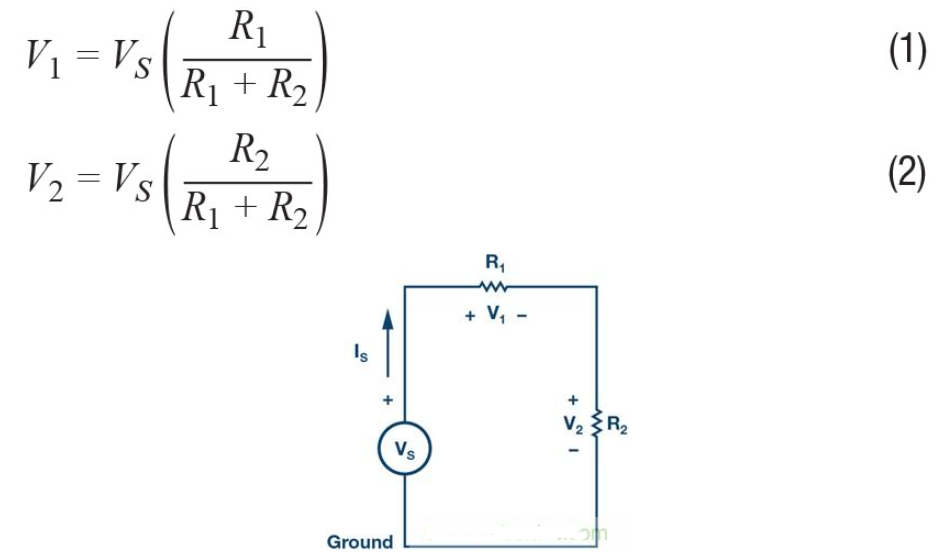
图2. 分压
分流使我们能够计算并联电阻串上的总电流经过任一电阻的分电流。
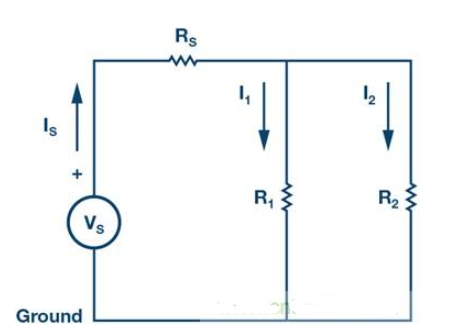
图3. 分流
对于图3所示电路,分流公式为:
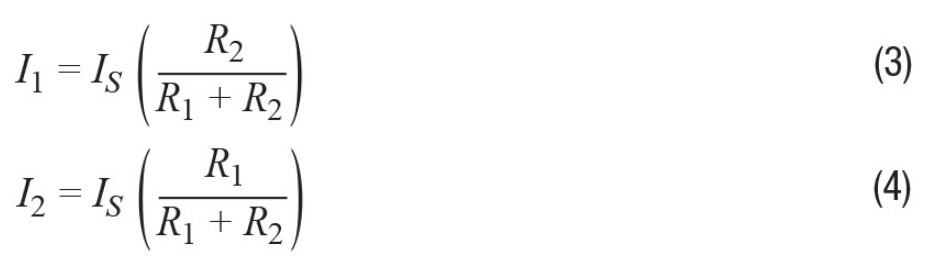
材料
● 安装了ALICE 软件的ADALM1000 硬件模块(请参阅本文末尾的注释部分)。
● 各种电阻:470 Ω、1 kΩ、4.7 kΩ 和1.5 kΩ。
程序
1. 验证分压:
a. 按照图2 所示构建电路。设置R1 = 4.7 kΩ,R2 = 1.5 kΩ,并使用5 V 固定电源作为电压源VS。
b. 使用ALICE 桌面工具在高阻态模式下利用AWG 通道A 和B测量电压V1 和V2。其余设置对目前而言不重要。在Curves(曲线)下拉菜单中,选择CA-V、CB-V、CA-I和CB-I迹线进行显示。或者点击All(全部)以选择所有四种迹线。
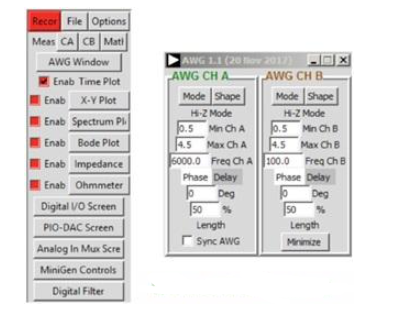
图4. ALICE下拉菜单
在CA和CB Meas(测量)下拉菜单中,选择-CA-V-和-CB-V-部分下面的Avg(平均)以显示各通道的平均电压。点击绿色Run(运行)按钮开始测量。值将显示在主网格下方。
图5. 主网格
对R1 = R2 = 4.7 kΩ 的情况重复此步骤并记下测量结果。
c. 使用公式1 和公式2,计算每种情况的电压V1 和V2。
d. 比较步骤1a 和1b 的结果。
2. 验证分流:
a. 按照图3 所示构建电路。设置R1 = 470 Ω,R2 = 1 kΩ, RS = 470 Ω。
b. 使用ALICE 桌面工具测量电流IS、I1 和I2。将通道A 发生器输出连接为电压源VS。设置CHA 产生5 V 直流电压。使用通道B 作为电流计,将R1 和R2 的低端连接到通道B,并且将通道B 设置为0 V,以交替测量I1 和I2。
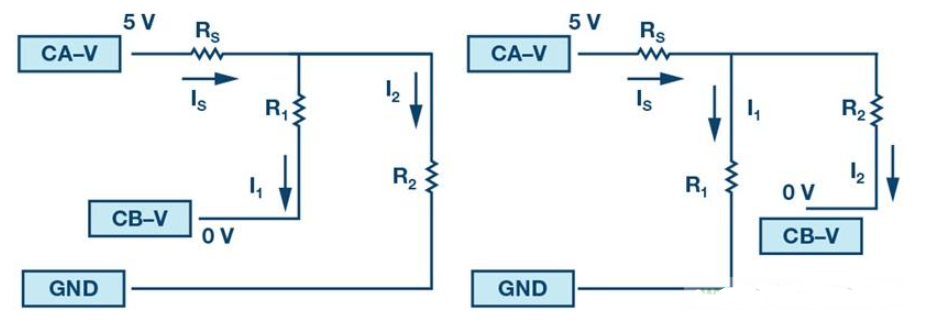
图6. 测量I1和I2
为显示各通道的平均电流,请选择Meas(测量)菜单-CA-I-和-CB-I-部分中的Avg(平均)。
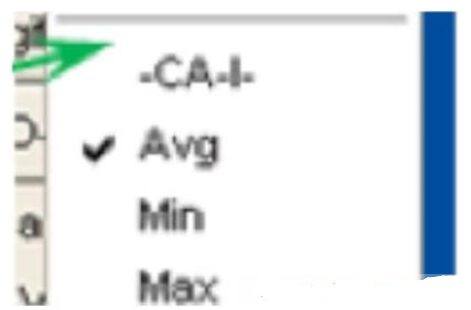
图7. 测量下拉菜单
对R1 = R2 = 470 Ω 的情况重复此步骤并记下测量结果。
c. 使用公式3 和公式4,计算电流I1 和I2。
d. 比较步骤2b 和2c 的结果。
问题
c. 实测输出同计算输出相比如何?请解释为何存在差异。
d. 对于图8 所示电路,能否应用分流获得I1 和I2 ?请简要说明。
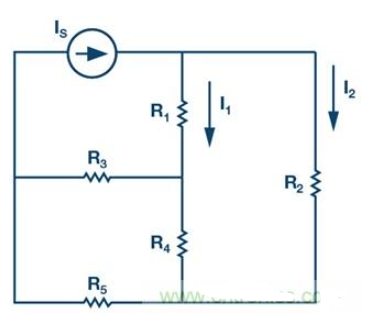
图8. 示例电路
注释
与所有ALM实验室一样,当涉及与ALM1000连接器的连接和配置硬件时,我们使用以下术语。绿色阴影矩形表示与ADALM1000模拟I/O连接器的连接。模拟I/O通道引脚被称为CA和CB。当配置为驱动电压/测量电流时,添加-V,例如CA-V;当配置为驱动电流/测量电压时,添加-I,例如CA-I。当通道配置为高阻态模式以仅测量电压时,添加-H,例如CA-H。
示波器迹线同样按照通道和电压/电流来指称,例如:CA-V和CB-V指电压波形,CA-I和CB-I指电流波形。
对于本文示例,我们使用的是ALICE 1.1版软件。
文件:alice-desktop-1.1-setup.zip。请点击 此处下载。
ALICE桌面软件提供如下功能:
● 双通道示波器,用于时域显示和电压/ 电流波形分析。
● 双通道任意波形发生器(AWG) 控制。
● X 和Y 显示,用于绘制捕捉的电压/ 电流与电压/ 电流数据,以及电压波形直方图。
● 双通道频谱分析仪,用于频域显示和电压波形分析。
● 波特图绘图仪和内置扫描发生器的网络分析仪。
● 阻抗分析仪,用于分析复杂RLC 网络,以及用作RLC 仪和矢量电压表。
● 一个直流欧姆表相对于已知外部电阻或已知内部50 Ω 电阻测量未知电阻。
● 使用ADALP2000 模拟器件套件中的AD584 精密2.5 V 基准电压源进行电路板自校准。
● Alice M1K 电压表。
● Alice M1K 表源。
● Alice M1K 桌面工具。
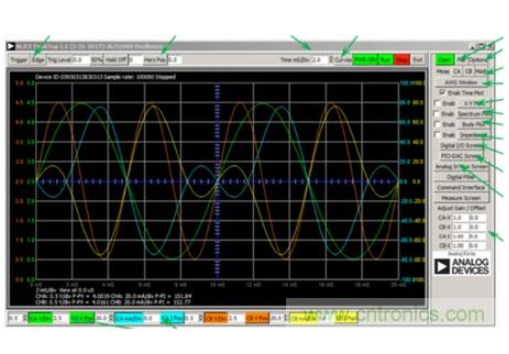
图9. ALICE桌面1.1菜单
欲了解更多信息,请点击 此处。
注:需要将ADALM1000连接到您的PC才能使用该软件。
编辑:hfy
-
如何研究滑动变阻器的分压特性2024-08-05 2992
-
分流电阻的作用是什么 分流电阻的选择2024-03-26 3623
-
电阻分压器和Diode分压器的区别是什么?2023-09-18 1789
-
电阻常见作用:分压、分流和限流2023-09-14 7300
-
如何用分流电阻测量电路电流2023-05-08 1280
-
电阻在电路中的作用2022-09-01 3484
-
贴片电阻、精密电阻的区别及特性说明2022-01-11 2450
-
请问一下PSR100分流电阻器有哪些特性?2021-07-15 1273
-
分流电阻设计架构连接到分流电阻的建议准则2021-01-08 1347
-
分流电阻设计方案2019-09-19 3543
-
电阻网络的电压和电流分配特性是什么?2018-10-31 1850
-
电阻分压简单电路图(电阻串联分压/分压电阻采样)2018-03-28 168840
-
什么是电阻分压?电阻分压的工作原理是什么?电阻分压和限流是一个概念吗?2017-06-07 26300
-
蒸压灰砂砖实验方法作业指导书2009-03-23 1012
全部0条评论

快来发表一下你的评论吧 !

